CAD图转SolidWorks三维处理及验证
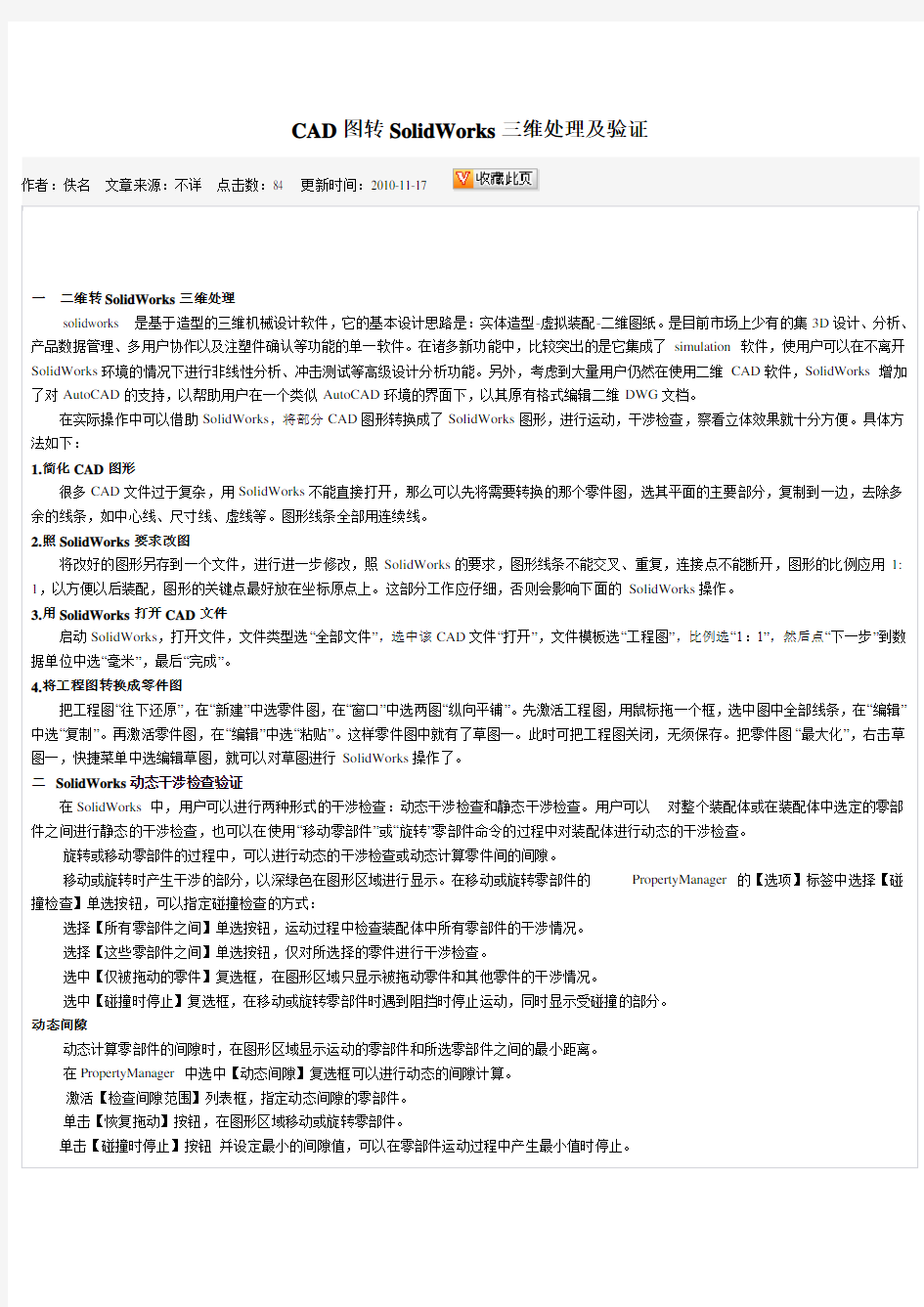
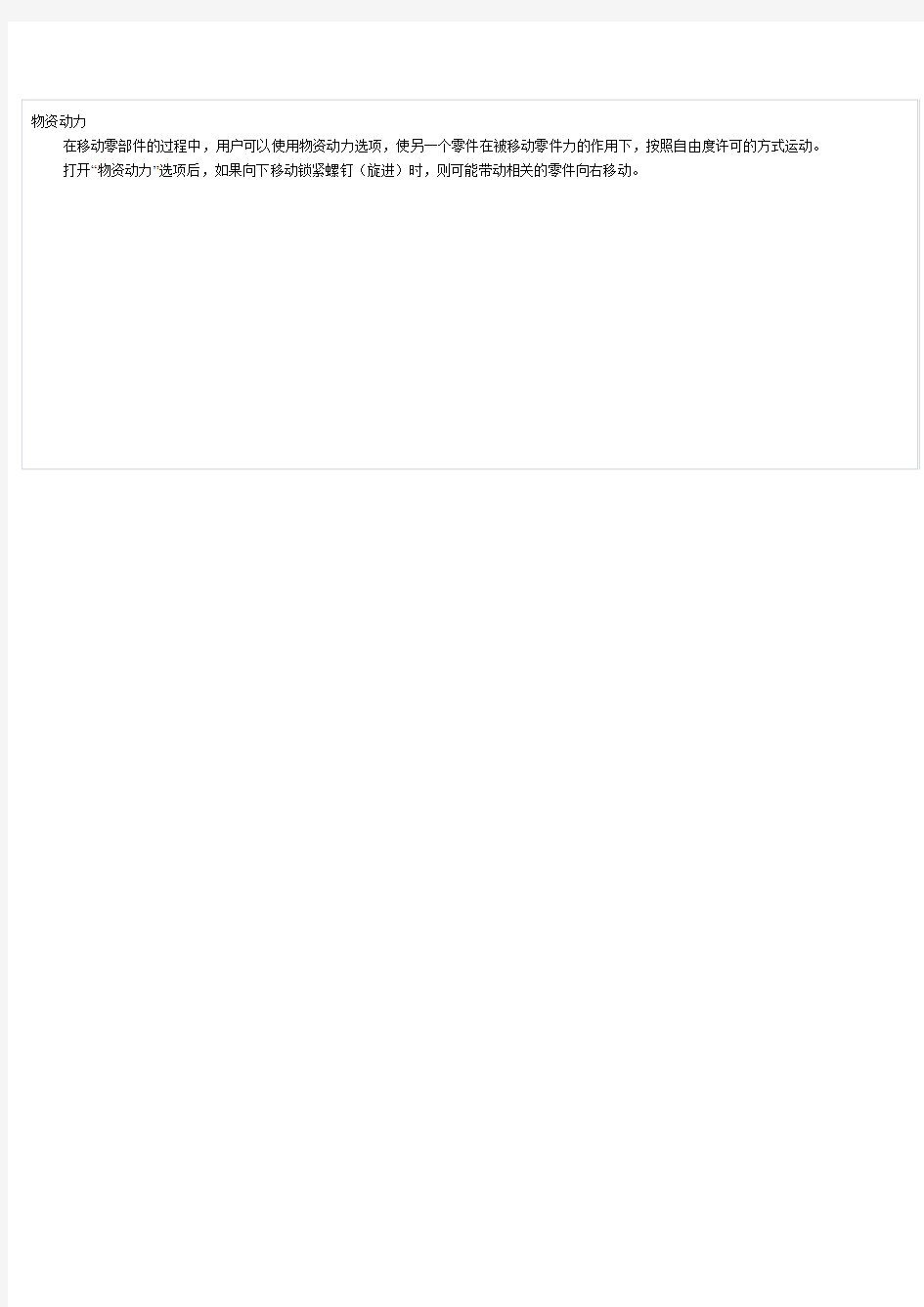
CAD图转SolidWorks三维处理及验证
作者:佚名文章来源:不详点击数:84 更新时间:2010-11-17
(https://www.360docs.net/doc/f11613453.html,三维空间--轻松掌握SolidWorks!)
一二维转SolidWorks三维处理
solidworks 是基于造型的三维机械设计软件,它的基本设计思路是:实体造型-虚拟装配-二维图纸。是目前市场上少有的集3D设计、分析、产品数据管理、多用户协作以及注塑件确认等功能的单一软件。在诸多新功能中,比较突出的是它集成了simulation 软件,使用户可以在不离开SolidWorks环境的情况下进行非线性分析、冲击测试等高级设计分析功能。另外,考虑到大量用户仍然在使用二维CAD软件,SolidWorks 增加了对AutoCAD的支持,以帮助用户在一个类似AutoCAD环境的界面下,以其原有格式编辑二维DWG文档。
在实际操作中可以借助SolidWorks,将部分CAD图形转换成了SolidWorks图形,进行运动,干涉检查,察看立体效果就十分方便。具体方法如下:
1.简化CAD图形
很多CAD文件过于复杂,用SolidWorks不能直接打开,那么可以先将需要转换的那个零件图,选其平面的主要部分,复制到一边,去除多余的线条,如中心线、尺寸线、虚线等。图形线条全部用连续线。
2.照SolidWorks要求改图
将改好的图形另存到一个文件,进行进一步修改,照SolidWorks的要求,图形线条不能交叉、重复,连接点不能断开,图形的比例应用1: 1,以方便以后装配,图形的关键点最好放在坐标原点上。这部分工作应仔细,否则会影响下面的SolidWorks操作。
3.用SolidWorks打开CAD文件
启动SolidWorks,打开文件,文件类型选“全部文件”,选中该CAD文件“打开”,文件模板选“工程图”,比例选“1:1”,然后点“下一步”到数据单位中选“毫米”,最后“完成”。
4.将工程图转换成零件图
把工程图“往下还原”,在“新建”中选零件图,在“窗口”中选两图“纵向平铺”。先激活工程图,用鼠标拖一个框,选中图中全部线条,在“编辑”中选“复制”。再激活零件图,在“编辑”中选“粘贴”。这样零件图中就有了草图一。此时可把工程图关闭,无须保存。把零件图“最大化”,右击草图一,快捷菜单中选编辑草图,就可以对草图进行SolidWorks操作了。
二SolidWorks动态干涉检查验证
在SolidWorks 中,用户可以进行两种形式的干涉检查:动态干涉检查和静态干涉检查。用户可以对整个装配体或在装配体中选定的零部件之间进行静态的干涉检查,也可以在使用“移动零部件”或“旋转”零部件命令的过程中对装配体进行动态的干涉检查。
旋转或移动零部件的过程中,可以进行动态的干涉检查或动态计算零件间的间隙。
移动或旋转时产生干涉的部分,以深绿色在图形区域进行显示。在移动或旋转零部件的PropertyManager 的【选项】标签中选择【碰撞检查】单选按钮,可以指定碰撞检查的方式:
选择【所有零部件之间】单选按钮,运动过程中检查装配体中所有零部件的干涉情况。
选择【这些零部件之间】单选按钮,仅对所选择的零件进行干涉检查。
选中【仅被拖动的零件】复选框,在图形区域只显示被拖动零件和其他零件的干涉情况。
选中【碰撞时停止】复选框,在移动或旋转零部件时遇到阻挡时停止运动,同时显示受碰撞的部分。
动态间隙
动态计算零部件的间隙时,在图形区域显示运动的零部件和所选零部件之间的最小距离。
在PropertyManager 中选中【动态间隙】复选框可以进行动态的间隙计算。
激活【检查间隙范围】列表框,指定动态间隙的零部件。
单击【恢复拖动】按钮,在图形区域移动或旋转零部件。
单击【碰撞时停止】按钮并设定最小的间隙值,可以在零部件运动过程中产生最小值时停止。
